我们在通过浏览器办理业务时,会是是到要加载、安装插件的情况 , 如银行类的安全输入插件、打印插件、flash插件等等,在加载安装过程中会出现“由于无法验证发布者,所以windows已经阻止此软件”的提示 。如下图:
【如何让电脑安装ActiveX win10怎样安装activex控件】

文章插图
此时我们可以通过以下设置来进行解决 。
当浏览器出现这个提示的时候,单击控件栏,选择“安装ActiveX控件”,正常情况下,可以成功安装控件 。如果因为“windows已经阻止此软件因为无法验证发行者”而不能安装成功,接继续下一步的操作 。

文章插图
打开浏览器的“工具”菜单 , 点击“Internet选项”,见下图:
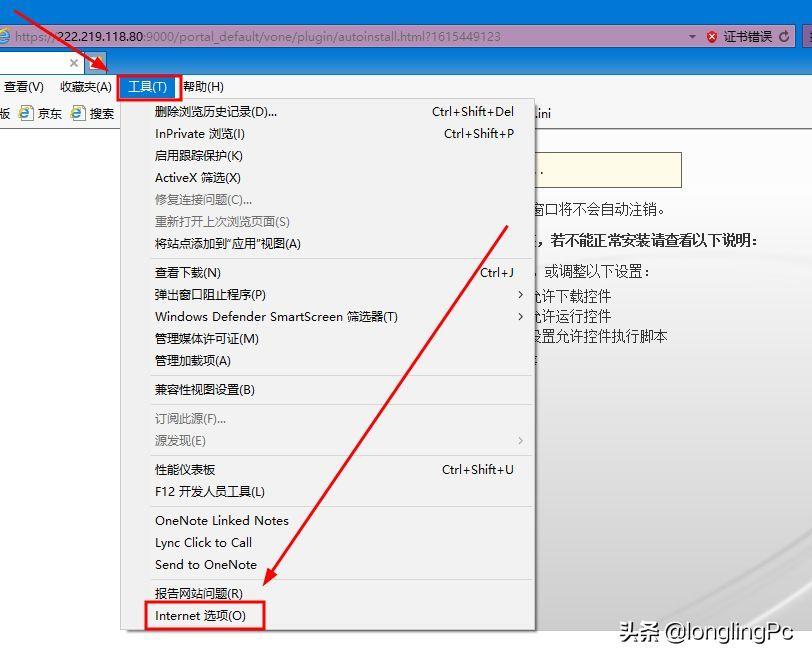
文章插图
点击“安全”标签,点击下面的“自定义级别”;
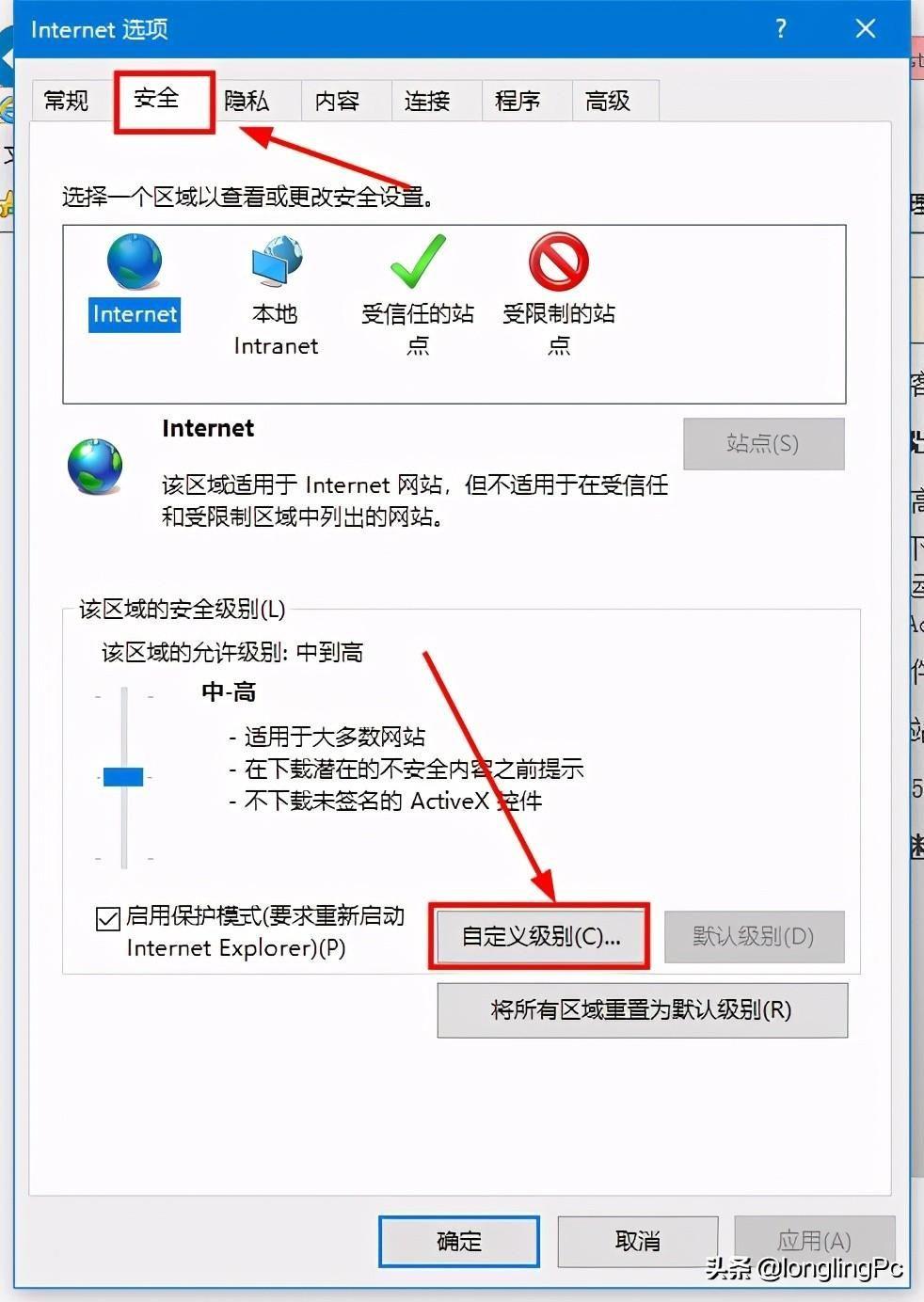
文章插图
选择“下载未签名的ActiveX控件” , 并设置成为“启用” , 然后点击“确定”按钮;
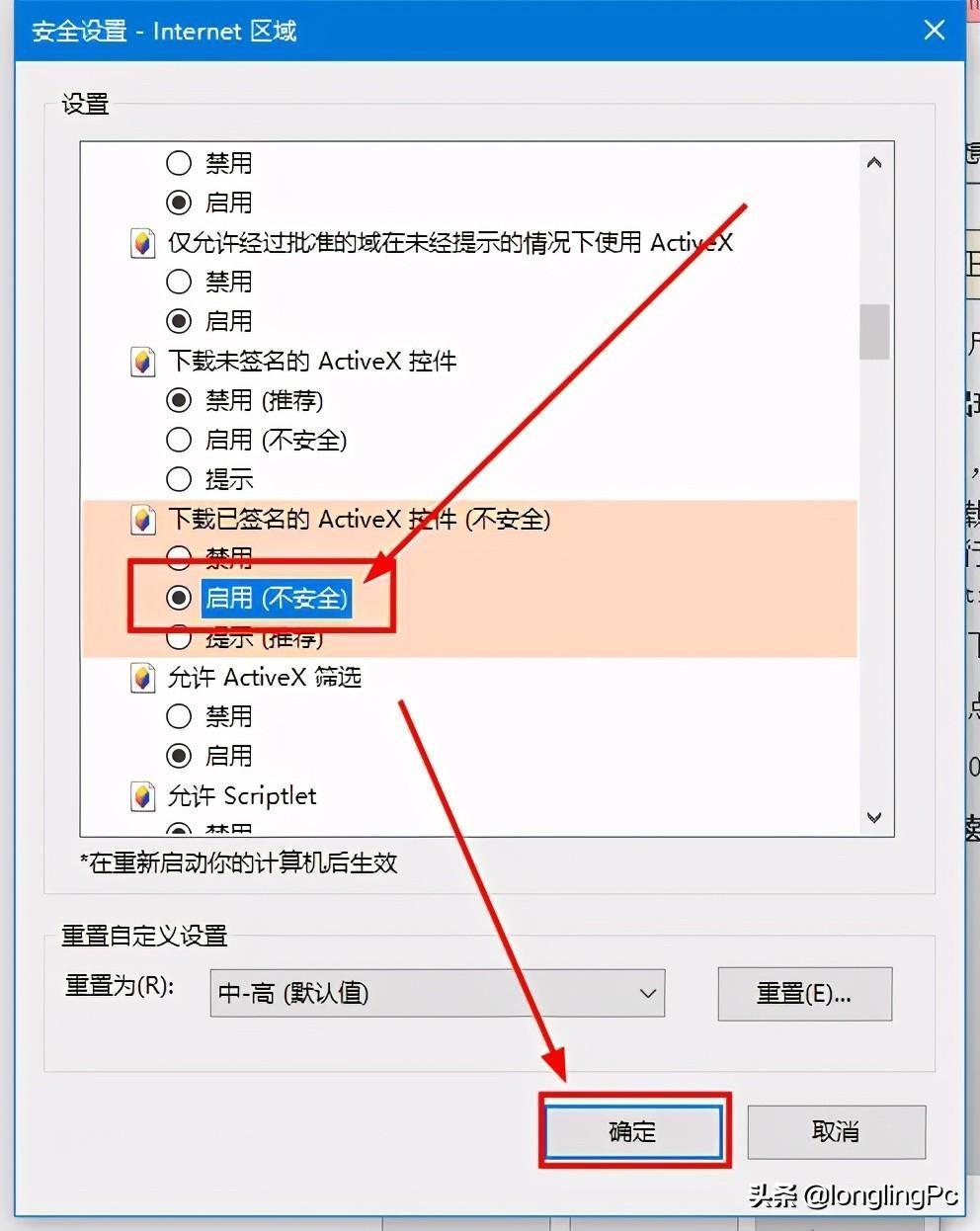
文章插图
返回到需要加载插件的页面,重新进入或者F5刷新,就可以正常安装插件了 。
如果还是加载不成功的话,打开浏览器“Internet选项-高级选项”,选择“允许运行和安装软件,即使签名无效”即可 。
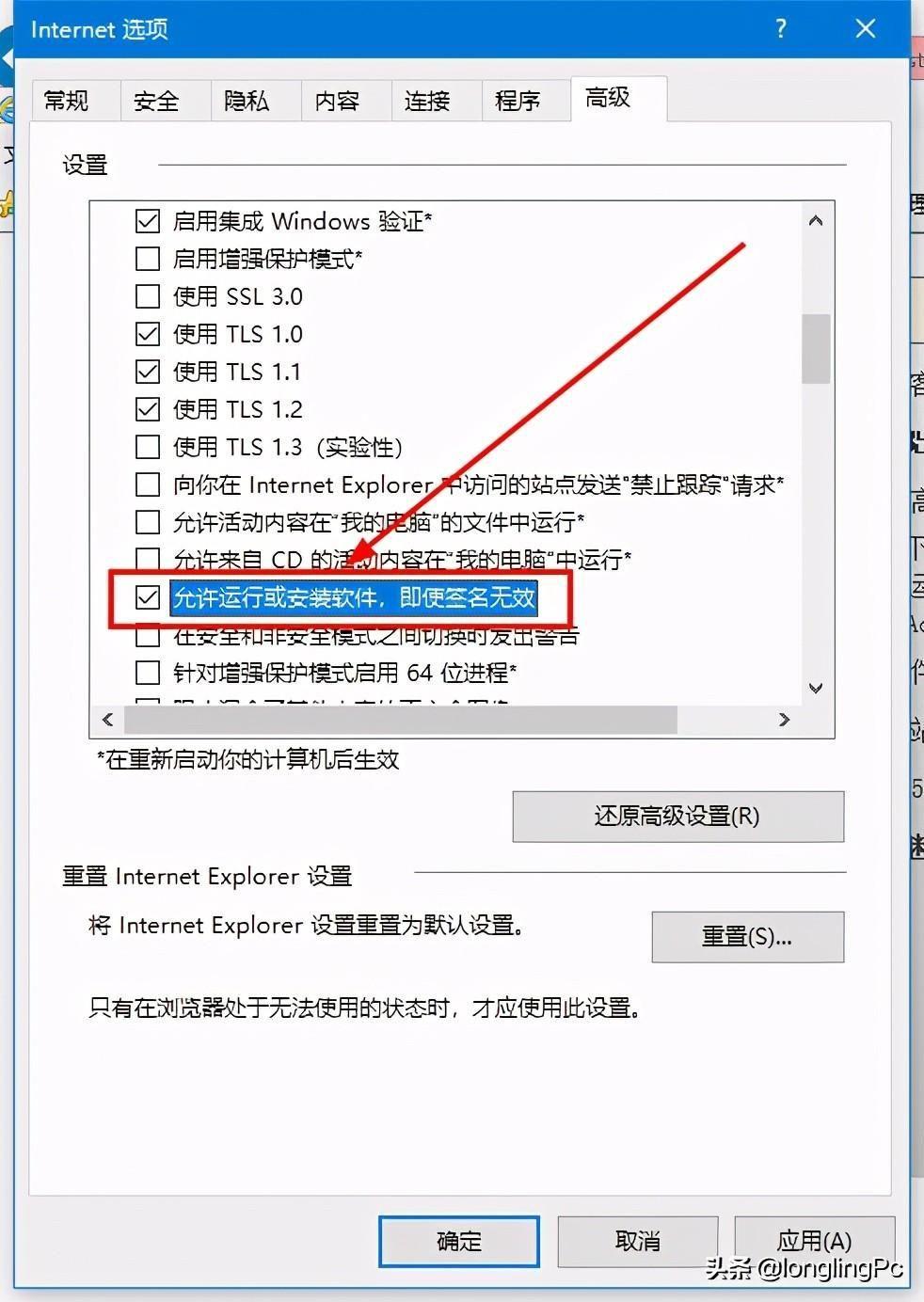
文章插图
- 电脑怎么添加虚拟网卡 win11虚拟网卡怎么安装
- 福州长乐区“好年华 好年华聚福州如何领取补贴
- 性价比高的上网电脑什么牌子质量好 上网本推荐哪个牌子好
- 如何提高课堂效率老师有哪些做法 如何提高课堂效率
- 如何搭配服装 如何搭配服装场景
- 连云港报考“退役大学生士兵”专项计划的考生如何调剂到普通计划?
- 2023漳州台商投资区教资如何认定 漳州台商投资区在编教师工资
- 电脑上怎么调出小键盘 win7软键盘怎么开启
- 手机如何测试wifi信号强度 手机如何测网速快慢
- 怎么查看Wifi被连接的数量 如何查看Wi-Fi链接数量
